Как использовать функцию чтения вслух в Microsoft Edge в Windows 10
Microsoft Windows 10 Microsoft край / / March 17, 2020
Последнее обновление

Хотите прочитать статью или электронную книгу? Здесь вы узнаете, как найти и использовать функцию «Читать вслух» в Microsoft Edge в Windows 10.
Microsoft добавляет множество интересных новых функций в свой веб-браузер Edge в Windows 10. Одна из новых функций позволяет читать вслух сайты, PDF-файлы и электронные книги. Ниже описано, как найти, использовать и настроить функцию «Чтение вслух» в Microsoft Edge.
Использование функции Microsoft Edge Read Aloud
Во-первых, посмотрите на чтение веб-страницы. запуск край и выделите раздел текста на странице, где вы хотите, чтобы он начал читать. Затем щелкните правой кнопкой мыши и выберите Читать вслух вариант из меню.
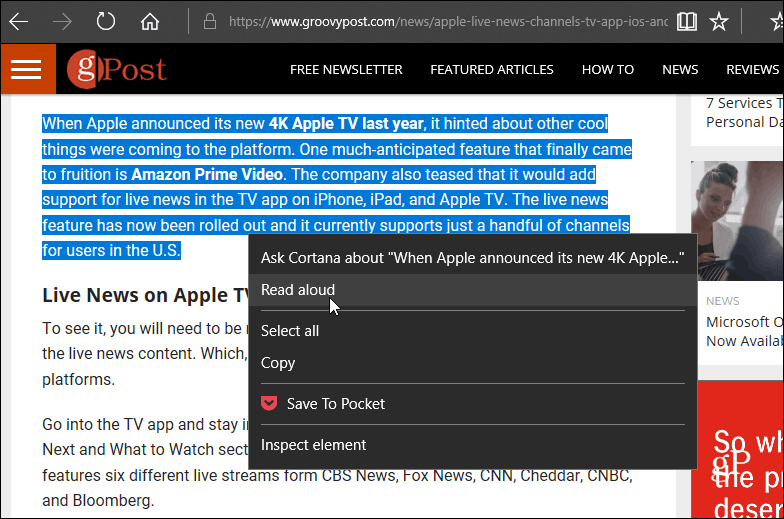
Компьютерный голос начнет читать вам текст и выделит каждое слово во время чтения. Также обратите внимание, что наверху будет панель инструментов. Там вы можете контролировать воспроизведение и управлять другими параметрами.
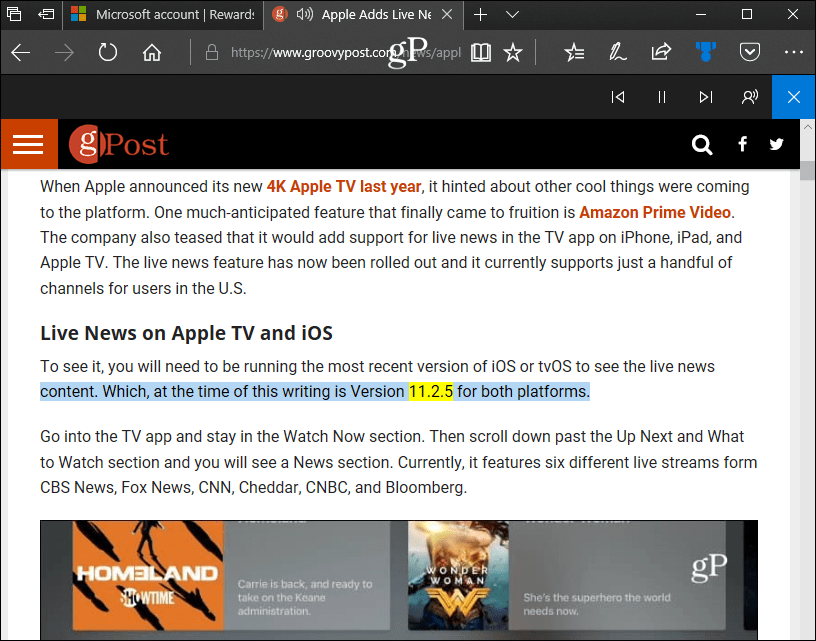
С помощью элементов управления на панели инструментов вы можете приостановить воспроизведение или перейти вперед или назад к абзацу. Здесь вы также можете изменить голос и скорость чтения. Есть три голоса по умолчанию на выбор, но вы можете добавить другие, нажав на ссылку «Узнайте, как добавить больше голосов». Или следуйте инструкциям в нашей статье на
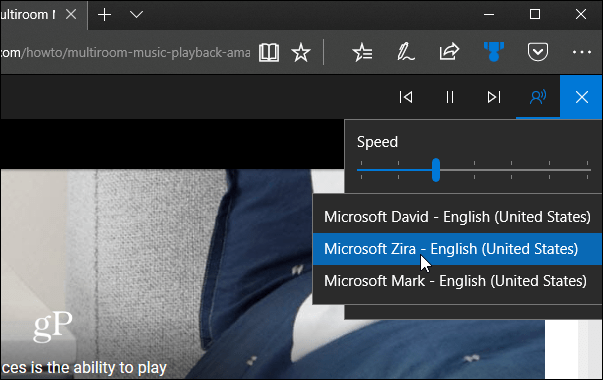
Если вы хотите, чтобы вся статья с веб-страницы читалась вслух, лучше всего поместить ее в режим чтения. Похожий на Печать без помех в Edge, он удаляет ссылки и рекламу и просто оставляет статью. Для этого просто нажмите значок книги, расположенный в адресной строке справа.
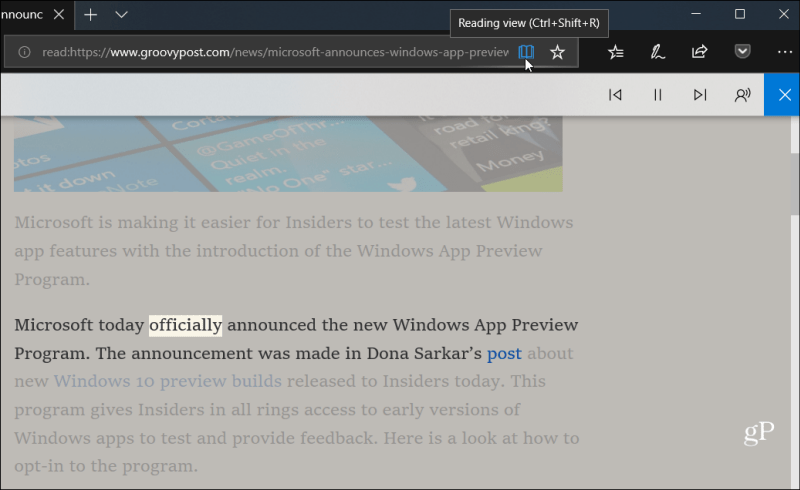
Об Edge было не о чем говорить при первом запуске в Windows 10. Казалось, что это было срочно и в стадии бета-тестирования. Фактически, в течение первого года он даже не поддерживал расширения. Однако многое изменилось. Теперь это поддерживает много ключевые расширения и вы можете использовать его для читать и редактировать PDF-файлы. Вы также можете использовать его для читать и комментировать электронные книги - что, кстати, вы можете купить у Microsoft.
Вам нравятся новые функции, которые вы видите в Microsoft Edge? Дайте нам знать ваши мысли о браузере Windows 10 по умолчанию в разделе комментариев ниже. Или присоединяйтесь к нашему Форумы по Windows 10 для большего количества обсуждений и помощи в устранении неполадок.

